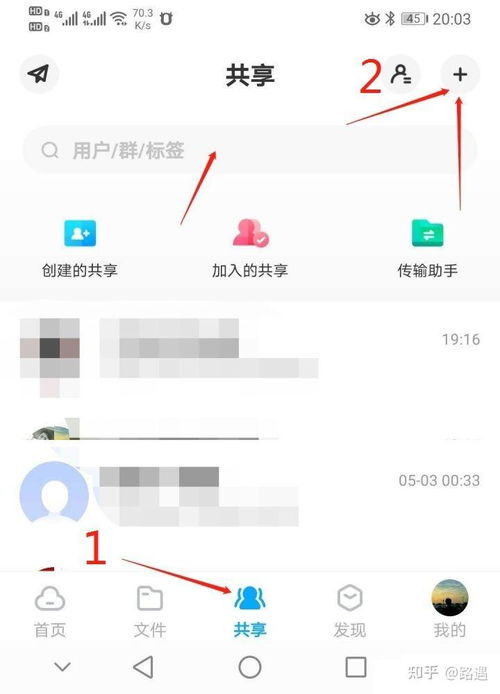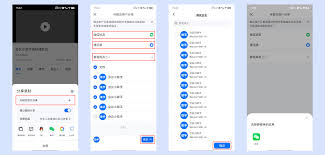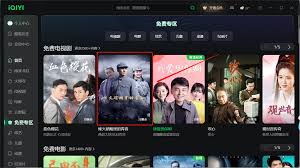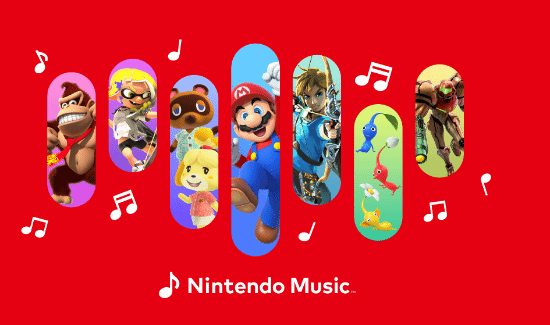在数字时代,我们的生活和工作常常交织在一起,一台电脑可能需要满足多个用户的需求。如果你是mac用户,并且需要与家人或同事共享电脑,那么学会在mac上高效切换用户就显得尤为重要。这不仅保护了个人隐私,还能让电脑管理变得更加井井有条。今天,就让我们一起探索如何在苹果mac上轻松切换用户,享受一键解锁的多任务生活!
第一步:创建新用户账户
一切的开始,是从创建一个新用户账户起。这就像是给你的mac电脑添加了一位新室友,每位“室友”都有自己的私人空间和权限。
1. 打开系统偏好设置:点击屏幕左上角的苹果图标,选择“系统偏好设置”。
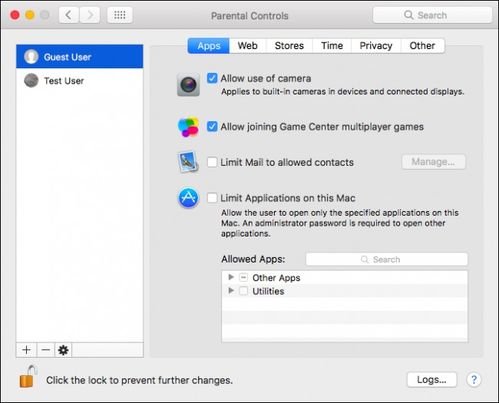
2. 进入用户与群组:在系统偏好设置窗口中,找到并点击“用户与群组”。
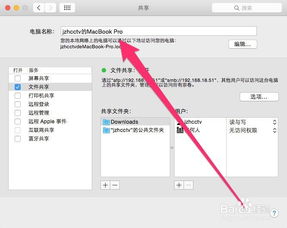
3. 锁定图标解锁:点击窗口左下角的锁形图标,输入管理员密码进行解锁。
4. 添加新用户:点击左下角的“+”号按钮,根据提示填写新用户的信息,包括全名、账户名称和密码等。
5. 设置用户权限:根据需要,为新用户分配标准用户、管理员或其他特定权限。
第二步:登录与切换用户
新用户创建完成后,接下来就是如何登录和在不同用户之间切换了。mac提供了便捷的方式,让你在保持当前会话活跃的同时,也能快速切换到其他用户。
1. 快速用户切换菜单:在屏幕右上角的菜单栏中,点击用户名旁边的小箭头或下拉菜单。如果之前设置了快速用户切换,你会看到所有已创建的用户列表。点击你想切换到的用户名,输入密码即可登录。
注意:首次使用快速用户切换时,可能需要在“用户与群组”设置中启用该功能,具体路径为:选中用户账户后,勾选“允许用户切换到此用户而无需注销”。
2. 使用登录项:如果你希望更彻底地切换,可以选择注销当前用户(通过系统偏好设置中的“登录项”或直接点击屏幕左上角的苹果图标选择“注销”)。这样,系统会回到登录界面,你可以选择其他用户进行登录。
第三步:优化用户体验
切换用户只是开始,为了让每个用户都能拥有个性化的使用体验,你还可以进一步做一些设置。
1. 个性化桌面与文件夹:每个用户都可以设置自己独特的桌面背景、文件夹布局和应用程序排列,确保每次登录都能找到熟悉的环境。
2. 应用程序与偏好设置:不同用户可以根据自己的需求安装应用程序,并调整相应的偏好设置,互不干扰。
3. icloud同步:对于使用icloud服务的用户,可以确保个人数据(如文档、照片等)在不同设备间同步,即使切换用户也不会影响个人数据的连续性。
小贴士:安全与维护
- 定期更新系统:保持macos系统的最新状态,不仅能享受新功能,还能提高安全性和性能。
- 设置屏幕锁定:启用屏幕保护程序并设置自动锁定时间,以防未授权访问。
- 清理与整理:定期清理不必要的文件和应用程序,保持系统整洁,提升运行效率。
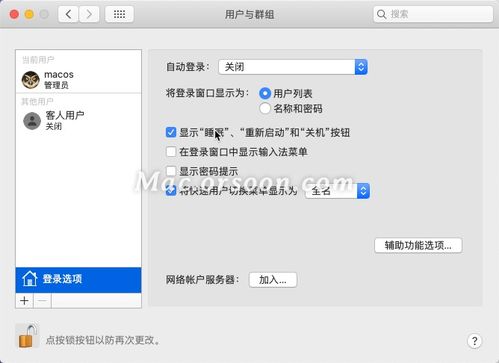
通过上述步骤,你就能在苹果mac上轻松实现用户切换,享受既私密又高效的数字生活。无论是家庭共享还是团队协作,都能游刃有余,让每一份数据、每一个想法都得到妥善管理与保护。现在,就让我们一起,用mac开启多彩的数字世界之旅吧!